百聞は一見に如かず、私たちのほとんどが段落を読むよりも画像を見るのが好きなのはそのためです。そしてこの傾向が、言語の制約を打ち破って理解しやすいインフォグラフィックや有益な写真を生み出しました。このようなものを作成するには、大量の画像のストックと画像編集ツールが必要です。このブログでは、画像の向きを調整したり画像を拡大したりするのに役立つ素晴らしいツールに焦点を当てています。
Image Resizer: 最高の画像編集ツール
Image Resizer は、多くの画像のサイズ変更、反転、回転、名前変更、形式の変更を同時に行うための優れたツールです。見た目の品質を損なうことなく写真のサイズを変更するには、フォルダー全体を追加するか、個々の画像を追加します。その機能の一部を次に示します。
複数のサイズを変更する
ユーザーは、Image Resizer アプリケーションを使用して、複数の画像または画像フォルダーのサイズを変更できます。
要件に応じて画像のサイズを変更します
Image Resizer を使用すると、ユーザーはカスタム サイズの指定など、さまざまな方法で写真のサイズを変更できます。幅と高さのサイズまたはパーセンテージ。また、画像の縦横比を維持するかどうかを決定することもできます。
画像の向きを変更する
このアプリケーションを使用すると、ユーザーは写真の向きを変更できます。反転または回転します。画像を反転するには、水平または垂直の 2 つのオプションがあります。自動修正オプションに加えて、回転オプションを使用すると、ユーザーは画像を 90 度、180 度、270 度で回転できます。
マルチ フォーマット チェンジャー
Image Resizer ソフトウェアを使用すると、ユーザーは画像の形式を元の形式から JPG、JPEG、BMP、GIF、PNG、TIFF などのさまざまな形式に変換できます。これにより、写真の形式を変更するために別のプログラムを使用する必要がなくなり、サイズ変更、形式の変更、方向の変更のタスクを 1 ステップで完了できます。
写真の名前を変更する編集後
Image Resizer アプリケーションは、サフィックスまたはプレフィックスを追加し、宛先フォルダーを選択することで、すべての画像の名前を変更するためのオールインワン ソリューションです。この方法で、休暇中の画像の名前変更や配置を簡単に行うことができます。
すべての操作のログを確認する
Image Resizer ソフトウェアを使用すると、 ps は完了したすべてのアクションを追跡し、後で確認して画像にどのような調整が行われたかを確認できます。
画像の向きを調整し、画像を拡大する方法
ステップ 1 : 次のリンクから Image Resizer アプリケーションをダウンロードしてインストールします。
ステップ 2:
ステップ 3: [写真を追加] ボタンをクリックすると、ファイル エクスプローラー ウィンドウが開くので、回転したい画像に移動して見つける必要があります。
ステップ 4: 写真を選択し、下部にある [開く] ボタンを押します。
ステップ 5: 写真がアプリのインターフェースに追加されたら、「次へ」ボタンをクリックします。
ステップ 6: これで、画像を拡大して方向を調整できるようになります。
ステップ7: アプリ ウィンドウの左側で、[サイズ変更] オプションを選択し、[事前定義されたサイズ] の横にあるラジオ ボタンをオンにして、カスタムおよびパーセンテージの詳細を入力します。
ステップ 8: 次に、[回転オプション] をクリックし、画像の方向を調整するための回転角度と反転オプションを決定します。
ステップ 9:ウィンドウの右側のパネルから出力フォルダーと名前を選択し、アプリ画面の右下隅にある [処理] ボタンをクリックします。
ステップ 10: プロセスが完了するまで待ちます。これは、迅速で痛みのないプロセスです。
画像サイズ変更ツールを使用して画像の向きを調整し、画像を拡大する方法についての最後の言葉?
Image Resizer Tool を使用すると、誰でも簡単に画像を変更できます。このツールには複数の機能とモジュールがあり、すべて 1 つのインターフェイスに組み込まれています。このツールが画像の向きの調整や画像の拡大に役立つことを願っています。
ソーシャル メディアでフォローしてください – 。ご質問やご提案がございましたら、以下のコメント欄にご記入ください。解決策をご連絡させていただきます。私たちは、テクノロジーに関する一般的な問題への回答とともに、ヒントやテクニックを定期的に投稿しています。
読み取り: 0